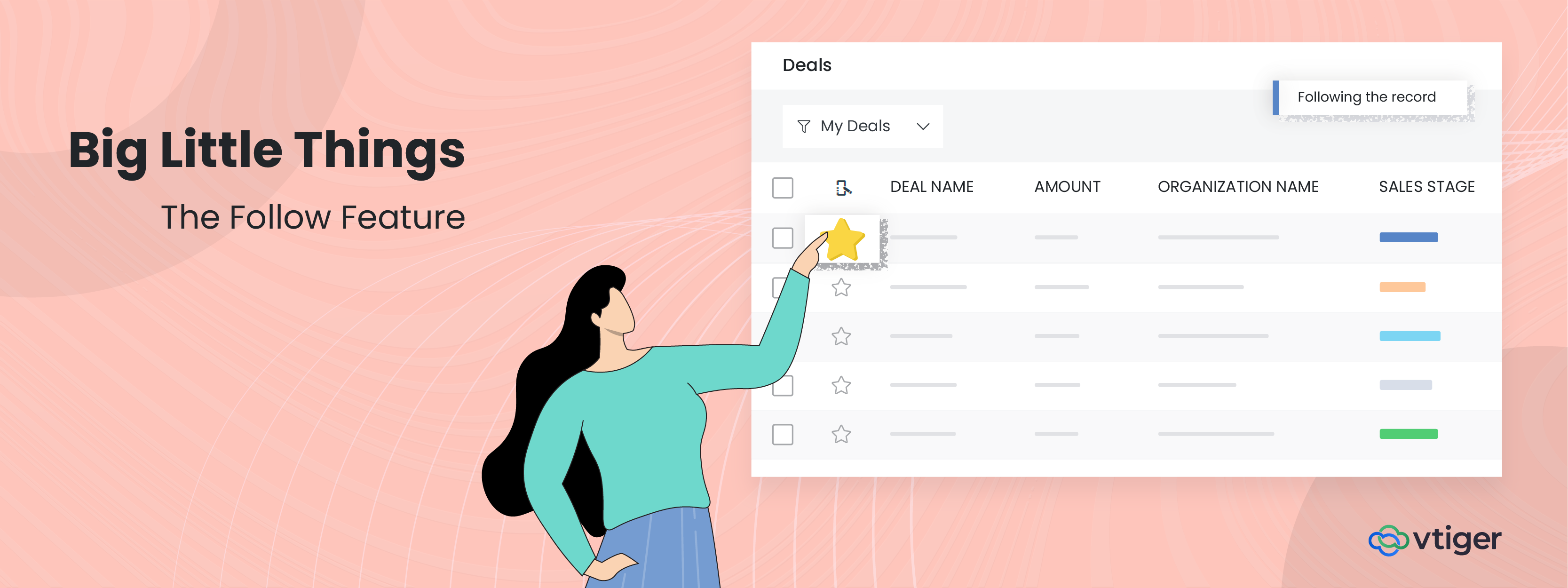مرحبًا بك مرة أخرى في فصل آخر في سلسلة المدونات Big Little Things ، حيث نسلط الضوء على بعض الميزات والتحسينات الأقل شهرة والتي يتم التغاضي عنها في بعض الأحيان في Vtiger CRM التي تحزم لكمة كبيرة. يسلط هذا المنشور الضوء على ميزة المتابعة ، والتي تتيح للمستخدمين متابعة السجلات ثم تلقي التحديثات على أي تعديلات تم إجراؤها بواسطة مستخدمين آخرين. دعنا نتعمق ونعرف المزيد عن هذه الميزة.
ما هي ميزة المتابعة؟
تتوفر ميزة المتابعة في جميع الوحدات النمطية التي تخزن السجلات وهي طريقة ممتازة لإعلام المستخدمين بأي تغييرات أو تحديثات تم إجراؤها على السجلات التي يهتمون بها كثيرًا أو يحتاجون إلى إيلاء اهتمام خاص لها. لا يتطلب الأمر سوى نقرة واحدة أو نقرتين لبدء متابعة سجل ، وبعد المتابعة ، سيتلقى المستخدم إشعارات عبر البريد الإلكتروني أو سطح المكتب أو كليهما اعتمادًا على كيفية قيام المسؤول بإعداد التنبيهات الذكية لهذه الميزة.
كيفية استخدام ميزة "متابعة"
ميزة المتابعة سهلة الاستخدام بشكل لا يصدق ويمكن الوصول إليها بطريقتين مختلفتين ، مفصّلة أدناه:
-
عرض القائمة
-
عرض ملخص
بعد أن يدخل المستخدم معظم الوحدات النمطية ، سيكونون في عرض القائمة افتراضيًا. بمجرد الدخول إلى عرض القائمة ، يمكن للمستخدمين ببساطة النقر فوق نجمة (الزر متابعة) على يسار السجل لمتابعة هذا السجل.

يمكن للمستخدمين أيضًا تحديد المربع المجاور لكل سجل ثم تحديد الزر متابعة من خيارات إجراءات عرض القائمة. تمنح السجلات التالية من عرض القائمة المستخدمين أيضًا القدرة والمرونة لتحديد العديد من السجلات مرة واحدة ، وهو ما يمكن أن يكون مفيدًا إذا قاموا بإنشاء قائمة بناءً على الشروط أو استخدموا بحث عرض القائمة للتركيز على سجلات معينة.
على سبيل المثال ، إذا أراد مدير المبيعات متابعة جميع الصفقات الموجودة في مرحلة المبيعات "جاهزة للإغلاق" ، فيمكنه استخدام عوامل تصفية بحث عرض القائمة أو إنشاء قائمة مخصصة لعرض سجلات الصفقات الموجودة في تلك المرحلة فقط. من هناك ، يمكن لمدير المبيعات تحديد جميع السجلات ومتابعتها ببضع نقرات.

الآن ، في أي وقت يتم فيه إجراء تحديثات على هذه السجلات ، سيتمكن مدير المبيعات من تلقي إشعار ينبههم بالتغييرات.
عندما تكون في عرض الملخص ، يمكن للمستخدمين تمكين زر متابعة (نجمة) الموجود في الجزء العلوي من السجل ، لمتابعته. إذا كان المستخدم يرغب في إلغاء متابعة السجل ، فيمكنه النقر فوق الزر "نجمة" مرة أخرى لإلغاء متابعته.

إنشاء قوائم مخصصة باستخدام ميزة المتابعة
يمكن للمستخدمين أيضًا إنشاء قوائم مخصصة في الوحدات النمطية للسجلات التي يتابعونها. يتيح ذلك سهولة الوصول إلى تلك السجلات مما يساعد على توفير الوقت والتخلص من ضغوط البحث عن السجلات بالاسم. اتبع الخطوات أدناه لإنشاء هذه القائمة المخصصة:
- أدخل وحدة وحدد زر القائمة المنسدلة
- انقر فوق أيقونة علامة الجمع
- اسم القائمة
- أضف شرطًا واحدًا (متابعة ← يساوي ← ممكّن)
- احفظ القائمة


سيتمكن المستخدم الآن من الوصول إلى هذه القائمة ويمكنه أيضًا مشاركة القائمة مع مستخدمين آخرين. بالإضافة إلى ذلك ، في كل مرة يعرض فيها المستخدم هذه القائمة ، ستحتوي على جميع السجلات التي يتابعها المستخدم حاليًا في تلك الوحدة.

عرض التحديثات في وحدة الإجراءات
بعد أن يبدأ المستخدم في متابعة السجلات ، يمكنه التحقق بسهولة من أي تحديثات قام بها أي من زملائه المستخدمين ، من خلال زيارة وحدة الإجراءات والنقر فوق علامة التبويب "التحديثات".

بمجرد الوصول إلى صفحة التحديثات ، يمكن للمستخدمين رؤية جميع التحديثات على السجلات التي يتابعونها ، بما في ذلك المستخدم الذي أجرى التحديث. تم تفصيل كل هذه المعلومات أسفل اسم السجل ، والذي يعد أيضًا ارتباطًا مباشرًا بالسجل.

انقر هنا للتسجيل في نسخة تجريبية مجانية مدتها 15 يومًا أو تجربة إصدارنا التجريبي المجاني إلى الأبد.